En caso de que la transmisión incorporada de Twitch no funcione, siempre existe la opción de utilizar un RTMP fallback.
Cómo configurar RTMP para Twitch
- Añade un destino de salida Live Streaming a tu documento mimoLive.
- Seleccione "Personalizar RTMP Servidor".
- Establezca el campo "Servidor de ingesta" en rtmp://live.twitch.tv/app/.
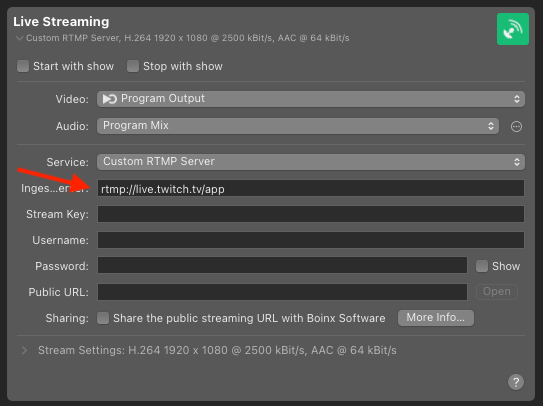
- Accede a la página web de Twitch y navega hasta el "Panel del creador" utilizando el menú personal de la derecha.
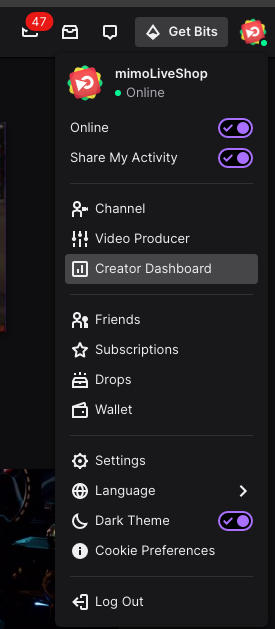
- En el panel de control del creador, seleccione "Configuración" y luego "Stream". Esto le llevará a la página con su "Clave principal del flujo".
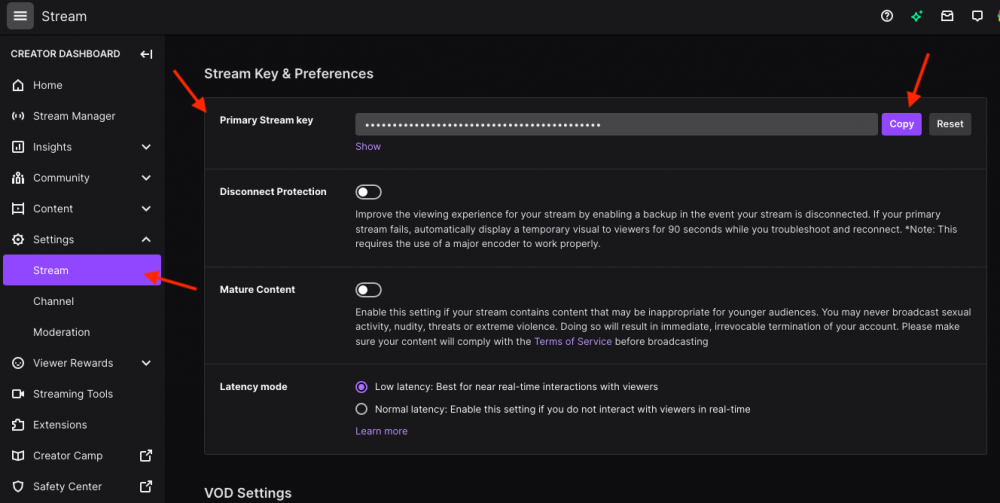
- Copie la Clave de Transmisión Primaria y péguela en el campo Clave de Transmisión en mimoLive. El Destino de Salida de Streaming en Directo debería mostrar ahora el estado verde.
- Pulsa el botón Live del destino de salida para iniciar la transmisión. La retransmisión de Twitch estará en línea inmediatamente.
